Umfrage testen
Einladung zur Umfrage
Umfragezugang kontrollieren
Individuelle Zugangsschlüssel
Offene versus geschlossene Umfrage
anonyme Umfrage
nicht-anonyme Umfrage
Adressbuch der Online-Umfrage
E-Mails verfassen mit LamaPoll
Opt-Out in E-Mails
E-Mails versenden mit LamaPoll
E-Mail-Versand: SPF-Record
API-Schnittstelle
Starten & Stoppen der Umfrage
Unterbrechen & Fortsetzen der Umfrage
Umfrage auf Website integrieren
Attribute: Einsatzgebiete
Attribute vergeben
Mehrfachteilnahmen
Umfrage sharen lassen in Social Media
Jede Umfrage gleicht einer Webseite. Sie muss daher ein Impressum und Angaben zum Datenschutz, z.B. eine Datenschutzerklärung beinhalten. So erhalten Umfrageteilnehmer die notwendigen Informationen zum Umfrageersteller und zum Umgang mit ihren personenbezogenen Daten bei Teilnahme an der Umfrage.
Wie Sie diese Angaben am besten in Ihren Fragebogen integrieren, lesen Sie hier.
Sie bestimmen als Umfrageersteller immer selbst, welche Daten, wie und zu welchem Zweck verarbeitet werden. Dies müssen Sie entsprechend juristisch korrekt kommunizieren. Verlinken Sie in Ihrer Umfrage daher neben Ihrem Impressum eine eigene Datenschutzerklärung (DSE), NICHT jedoch die Datenschutzerklärung von LamaPoll. Wie Ihre Daten auf unseren Servern verarbeitet und entsprechend geschützt werden, haben wir in einem Dokument zusammengestellt, das Sie in Ihrem LamaPoll-Account bei den Account-Einstellungen finden: "Dokumente" -> "LamaPoll- Ergänzende Hinweise zu Datenverarbeitungsvorgängen". Falls Sie noch keinen Account bei uns haben, stellen wir es Ihnen gern auf Nachfrage zur Verfügung. Sprechen Sie uns hierzu bitte an
- Verlinkung und/oder PDF-Upload in der Fuß-oder Kopfzeile
- Datenschutzerklärung separat in Zusatzumfrage
- Zustimmung / Einwilligung zur Datenverarbeitung in Umfrage umsetzen
1. Verlinkung und/oder PDF-Upload in der Fuß-oder Kopfzeile
Für das Hinterlegen der Datenschutzhinweise und des Impressums eignet sich die Fuß- oder Kopfzeile. Der Teilnehmer kann die Informationen während der Befragung dann durchgängig auf jeder Seite abrufen.
Wir empfehlen dieses Vorgehen, denn nur so stellen Sie sicher, dass die Informationen schnell und einfach auf jeder Seite zugänglich bleiben. Im Zweifelsfall konsultieren Sie bitte Ihren Datenschutzbeauftragten oder Juristen.
Öffnen Sie hierfür Ihren Fragebogen und wählen oben „Design“. Aktivieren Sie dann bitte die Umfrage-Fußzeile im Bereich "Anzeigen":
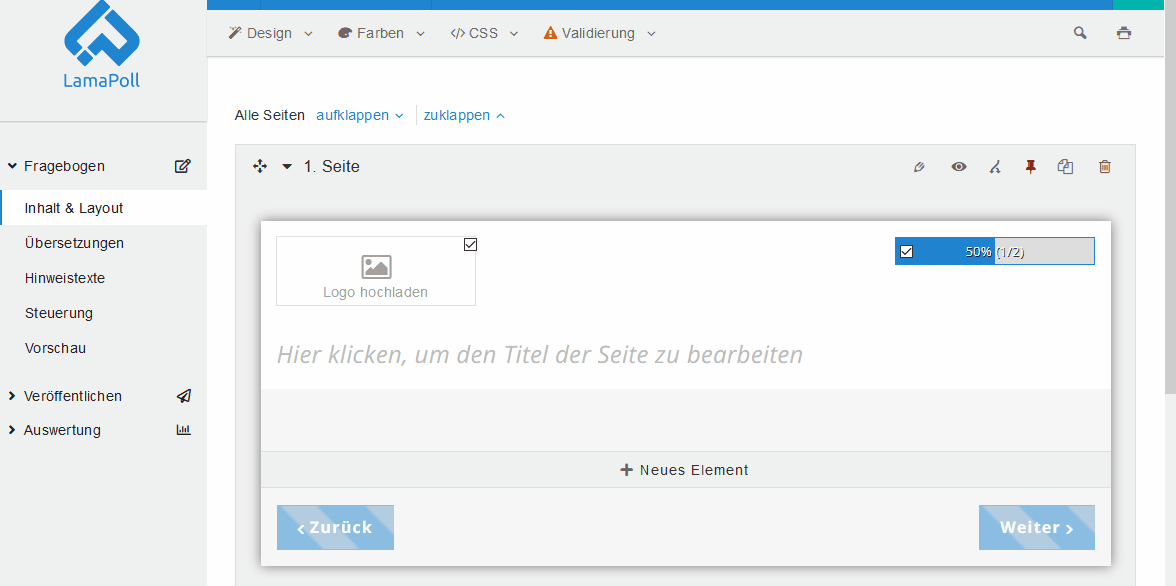 Abb.1 - Umfrage-Fußzeile aktivieren über "Design"
Abb.1 - Umfrage-Fußzeile aktivieren über "Design"
Nach Bestätigung mit „OK“ erscheint die Fußzeile auf jeder Fragenbogenseite.
Diese kann, vergleichbar mit MS Word, bearbeitet werden. Tragen Sie hier beispielsweise das Impressum ein und laden die Datenschutzerklärung als PDF hoch:

PDF-Upload der Datenschutzerklärung:
Klicken Sie in die Fußzeile und markieren Sie das Wort "Datenschutzerklärung". Wählen Sie im Editor das Datei-Symbol (Mouseover = Datei hochladen):
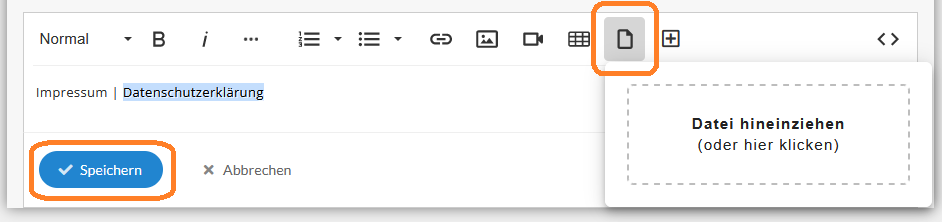 Abb. 3 - Datenschutzerklärung hochladen - Editor
Abb. 3 - Datenschutzerklärung hochladen - Editor
Ziehen Sie Ihre PDF in das angezeigte Feld oder klicken Sie auf die Fläche, um Ihre Datei zu suchen und auszuwählen. Nach dem erfolgreichen Einfügen erscheint ein Büroklammer-Icon rechts neben dem Wort "Datenschutzerklärung".
Speichern Sie bitte das Einfügen der Datei mit dem blauen Button "Speichern" ab.
2. Datenschutzerklärung separat in Zusatzumfrage
Alternativ zur Verlinkung der Datenschutzerklärung (DSE) als PDF in Kopf- oder Fußzeile der Umfrage (siehe Punkt 1 dieser Anleitung), können Sie ihre DSE als Text in einer einzelnen separaten "Umfrage" platzieren, um in Ihrer eigentlichen Umfrage darauf verlinken zu können.
1. Erstellen Sie zusätzlich zu Ihrer eigentlichen Umfrage eine neue Umfrage in Ihrem Corporate Design und fügen hier auf der ersten Seite einen Textblock ein.
2. Platzieren Sie anschließend Ihre Datenschutzerklärung in diesen Textblock.
Tipp: Entfernen Sie in dieser "DSE-Umfrage" den Beenden-Button, der hier irrelevant ist mit folgendem CSS-Code, den Sie oben im Bereich "CSS" eingeben: <style type="text/css">.poll .poll-page #formbuttons .right #lp-finish-button {display:none!important}</style>
3. Kopieren Sie sich bitte den Link zu dieser "DSE-Umfrage".
4. Erstellen Sie in Ihrer eigentlichen Umfrage eine Verlinkung zu Ihrer "DSE-Umfrage"- z.B. im Einleitungstext auf der Startseite: "Die Datenschutzerklärung für diese Befragung finden Sie hier." (hier= Verlinkung zur "DSE-Umfrage").
5. Stellen Sie sowohl die eigentliche Umfrage als auch die "DSE-Umfrage" über "Starten" online.
3. Zustimmung / Einwilligung zur Datenverarbeitung in Umfrage umsetzen
Sie können mit LamaPoll darüber hinaus eine Zustimmung/ Einwilligung zur Datenverarbeitung umsetzen, die es den Befragten ermöglicht, aktiv der verlinkten Datenschutzerklärung zur Umfrage zuzustimmen oder auch eine "Nicht-Zustimmung" anzugeben.
a) Zustimmung / Einwilligung per Ja/ Nein-Frage und Weiterleitung umsetzen
Eine Abfrage bzgl. Zustimmung / Einwilligung zur Datenverarbeitung lässt sich mit wenigen Klicks auf der ersten Seite des Fragebogens umsetzen. Am einfachsten geht dies mit einer als Pflichtfrage eingestellten Ja/ Nein-Frage mit darauffolgender Verzweigungs (Sprung)-Bedingung, die die Befragten bei Zustimmung in der Umfrage weiterleitet und bei Ablehnung nicht weiter an der Umfrage teilnehmen lässt.
Bitte gehen Sie folgendermaßen vor:
- 1. Platzieren Sie auf der ersten Fragebogenseite eine Ja/ Nein-Frage (Fragestellung z.B. „Stimmen Sie unserer beigefügten Datenschutzerklärung zu?“).
- 2. Stellen Sie die Frage als Pflichtfrage ein – > Setzen Sie hierzu bei „Pflichtfrage“ das Häkchen bei „Ja“.
- 3. Nutzen Sie die Verzweigungs- (Sprung)Funktion, um die Befragten entprechend der Zustimmung („Ja“) im Fragebogen weiterzuleiten und – bei Nicht-Zustimmung, d.h. „Nein“ angekreuzt – z.B. zum Ende der Umfrage zu leiten.
Stellen Sie bei der Ja / Nein-Frage die Sprungbedingung so ein, dass bei Auswahl von "Nein" ein Sprung zum Ende der Umfrage erfolgt (s. Abb. 4):
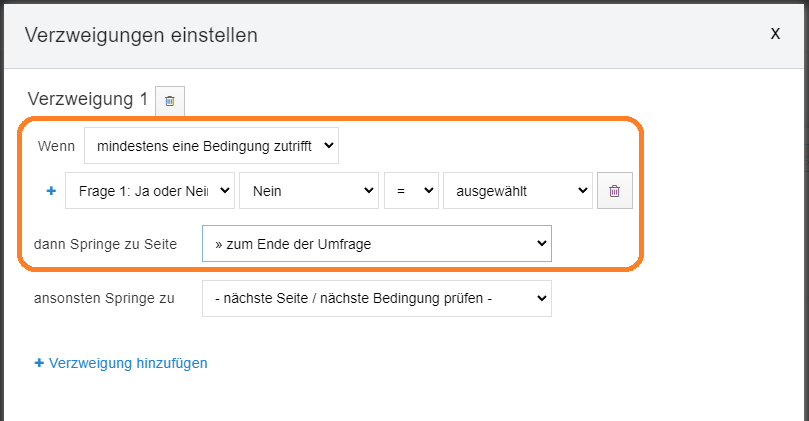 Abb. 4. - Beispiel einer Sprungbedingung mit Sprung zum Ende der Umfrage bei "Nein"
Abb. 4. - Beispiel einer Sprungbedingung mit Sprung zum Ende der Umfrage bei "Nein"
Befragte, die mit „Nein“ antworten, werden so zum Ende der Umfrage geleitet. Wir empfehlen dann, mit zwei verschiedenen Endseiten (Verabschiedung) zu arbeiten – eine Seite für die Befragten, die die Umfrage durchlaufen, und eine für diejenigen, die keine Zustimmung erteilt haben. Alternativ kann hier auch eingestellt werden, jene „Nein“-Antwortenden direkt aus der Umfrage herauszuleiten.
Da die Frage als Pflichtfrage eingestellt ist, kommen nur diejenigen Befragten im Fragebogen weiter, die Ihre Zustimmung mit „Ja“ gegeben haben. Die Datenschutzerklärung können Sie mit einer Verlinkung in der Fragestellung hinzufügen oder aber in der Fußzeile des Fragebogens verlinken – wie bei Punkt 1 dieser Anleitung beschrieben.
b) Zustimmung / Einwilligung per Kontrollkästchen umsetzen
Daneben können Sie eine Zustimmung / Einwilligung zur Datenverarbeitung auch mittels Kontrollkästchen umsetzen, das vom Umfrageteilnehmer für die Zustimmung aktiviert werden muss – ähnlich dem Opt-in-Verfahren bei der Newsletteranmeldung. Die Befragten sehen hierbei nur ein einzelnes Kästchen mit z.B. dem Hinweistext: Hiermit stimme ich der Datenschutzerklärung zu.“.
So gehen Sie hierbei vor:
- 1. Wählen Sie bei den Fragetypen die Multiple Choice-Frage und legen diese im Fragebogen an.
- 2. Navigieren Sie im Bearbeitungsmodus zu den 3 Antwortoptionen ("Erste Auswahl", "Zweite Auswahl", "Dritte Auswahl" ) und löschen Sie die zweite und dritte Anwortoption über das Papierkorb-Symbol, sodass nur noch die erste Auswahl bestehen bleibt.
- 3. Löschen Sie ebenfalls die Beschriftung "Erste Auswahl" und den voreingestellten Fragetext "Mehrfach-Auswahlfrage" oben heraus.
- 4. Speichern Sie alle Änderungen mit dem Button "Speichern" ab.
- 5. Fügen Sie im Hinweistext der Frage z.B. hinzu: "Hiermit stimme ich der Datenschutzerklärung zu."
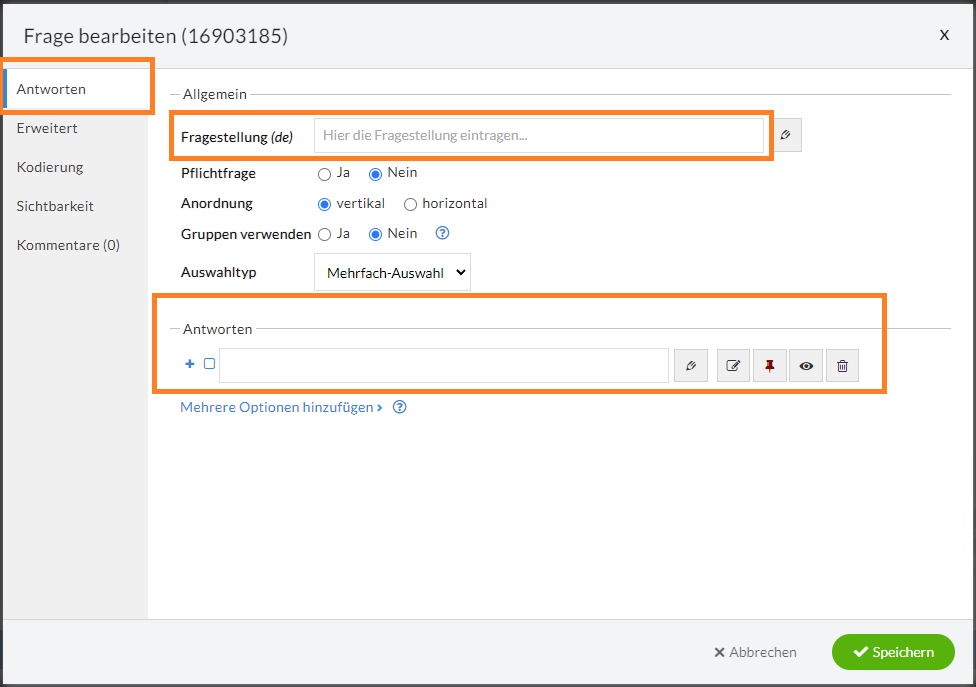 Abb. 5 - Beispiel einer bearbeiteten Multiple Choice-Frage für eine Einwilligung per Kontrollkästchen
Abb. 5 - Beispiel einer bearbeiteten Multiple Choice-Frage für eine Einwilligung per Kontrollkästchen
Sie benötigen lediglich eine E-Mail-Adresse und ein Passwort
Schreiben Sie uns!
Unser Support-Team hilft bei Fragen oder Problemen gern weiter.

